認証コードの再発行
以下より認証コードの再発行を行ってください。
キャッシュカードは、口座開設手続きが完了した後、お客さまへ簡易書留郵便(転送不要扱い)でお届けします。
ログインやお取引に必要な、auじぶん銀行のキャッシュカードの見方ついてご説明します。

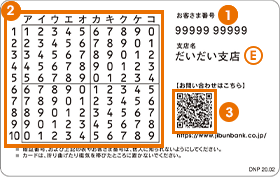
お手続きや操作などでお困りの場合の解決方法「各種サポート(よくある質問)」を表示します。時間や場所を選ばず、ご都合の良い時に気軽に確認することができます。
* 確認番号の表の見方
お取引の画面で「イの5にある数字を含み下に4桁」と指定された場合、表の「イの5」を含む連続する数字4つ(9214)が確認番号となります。
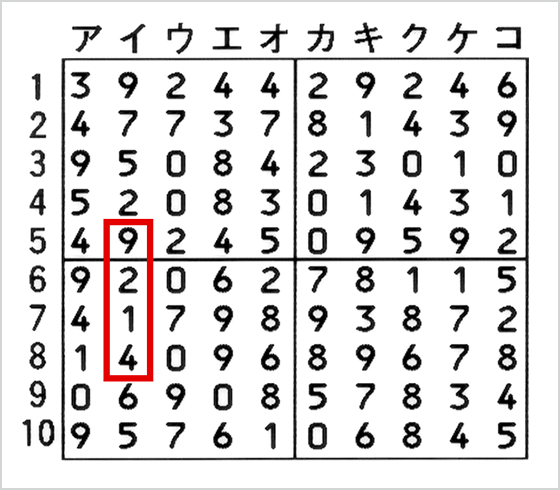
キャッシュカードを保管される際は、折り曲げたり磁気に近づけないようにしてください。
アプリやスマートフォンやパソコンからログインする方法をご案内いたします。
じぶん銀行アプリからの口座開設お申込みかつ顔画像をご登録いただき、手続き完了のメールを受領したお客さまは顔認証を使ってログインパスワード登録を行います。詳細は下記をご確認ください。
顔認証を使ったログイン方法auじぶん銀行にはじめてログインする際は、事前にログインパスワードの登録が必要です。ログインパスワードの登録には口座開設後にお送りするキャッシュカード台紙に記載の認証コードが必要です。
受付後1週間程度で、ご登録の住所に郵送にて認証コードをお送りします。
認証コードがお手元に用意できましたら、下記手順に沿ってお手続きください。
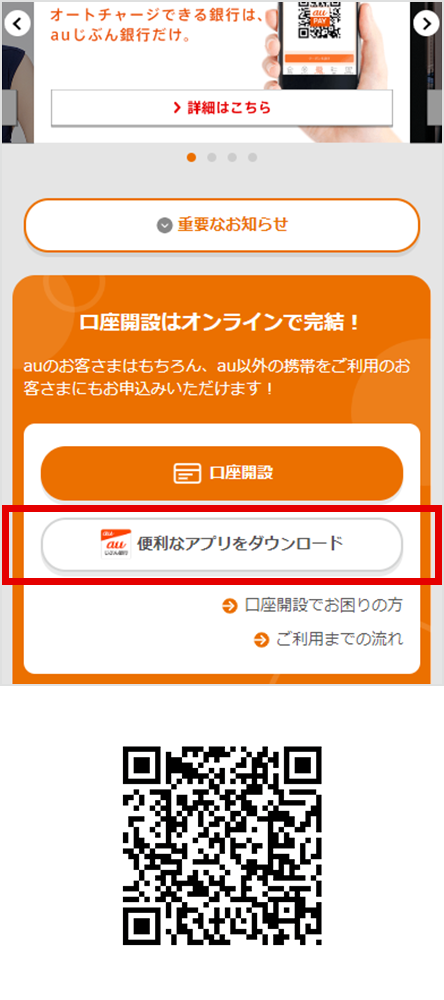
auじぶん銀行スマートフォンサイトトップの[便利なアプリをダウンロード]を選択し、各アプリマーケットにアクセスし、ダウンロード。
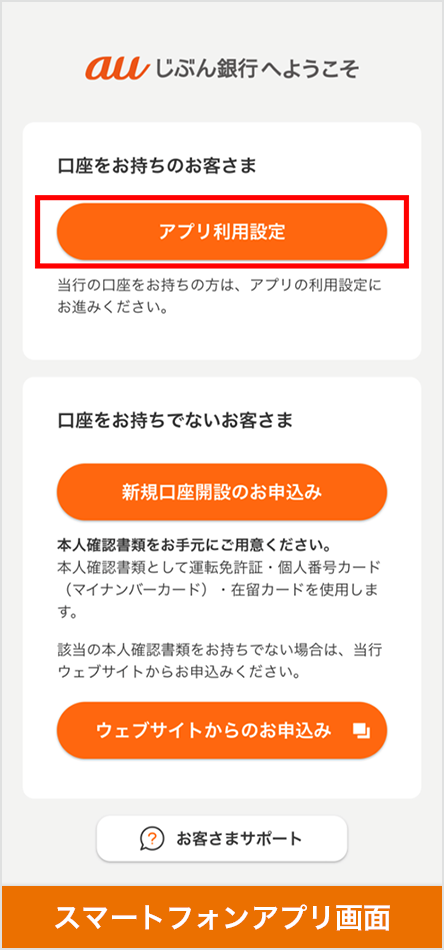
ダウンロードしたアプリを起動し、[はじめる]→[アプリ利用設定]を選択し、利用規約に同意。
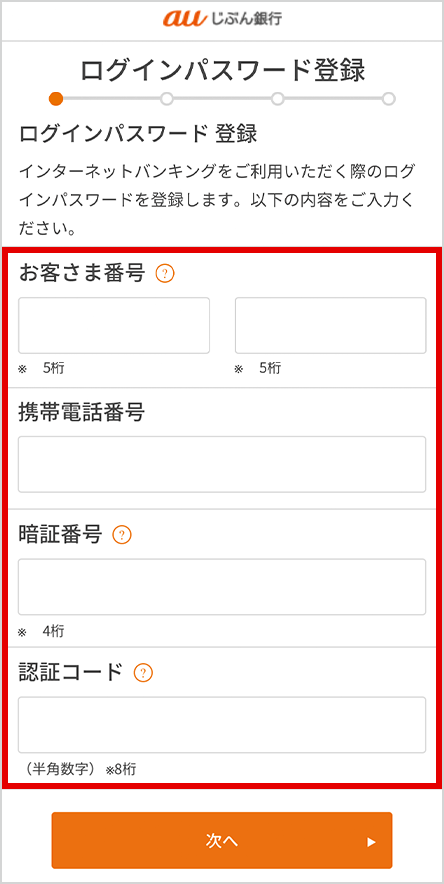
お客さま情報を入力し、[次へ]を選択
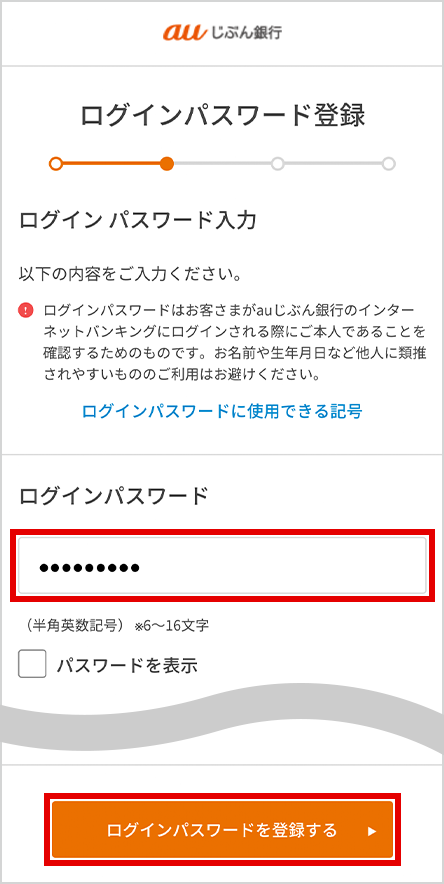
ログインパスワードを設定
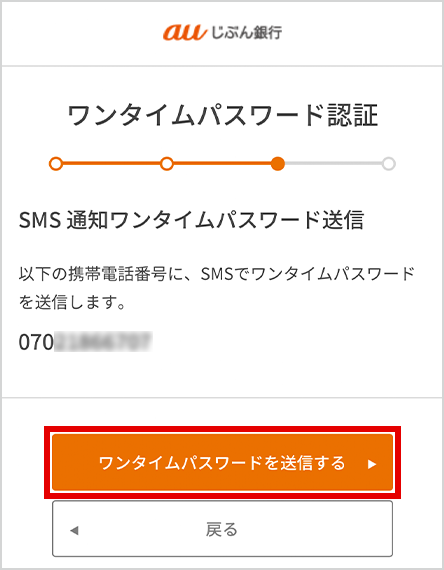
表示された携帯電話番号を確認し、[ワンタイムパスワードを送信する]を選択
お客さまの契約状況等により、ワンタイムパスワードが届かない場合がございます。
ワンタイムパスワードが届かない場合は、お客さまセンターまでお電話ください。
営業時間内(9:00~17:00)にお手続きください。
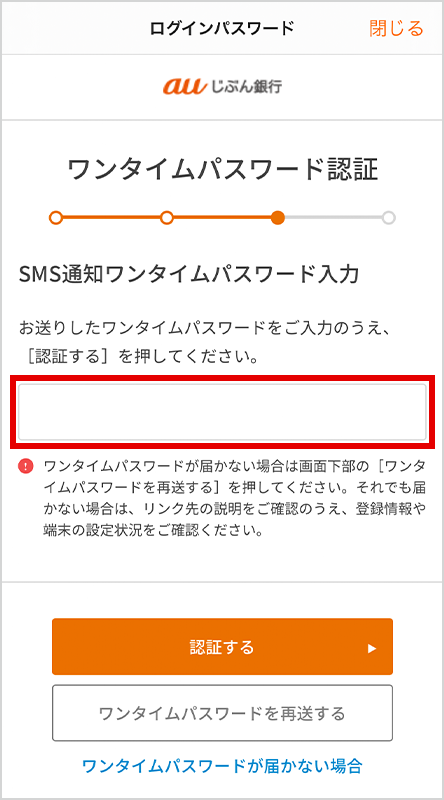
SMSでワンタイムパスワードを受信し、ワンタイムパスワードを入力
[認証する]を選択
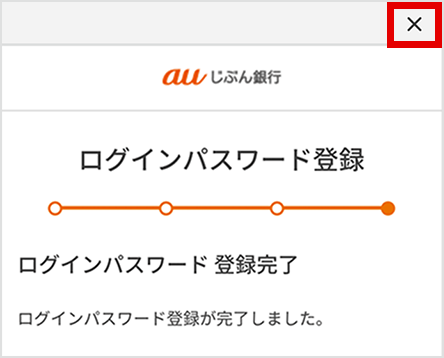
ログインパスワードの登録完了!
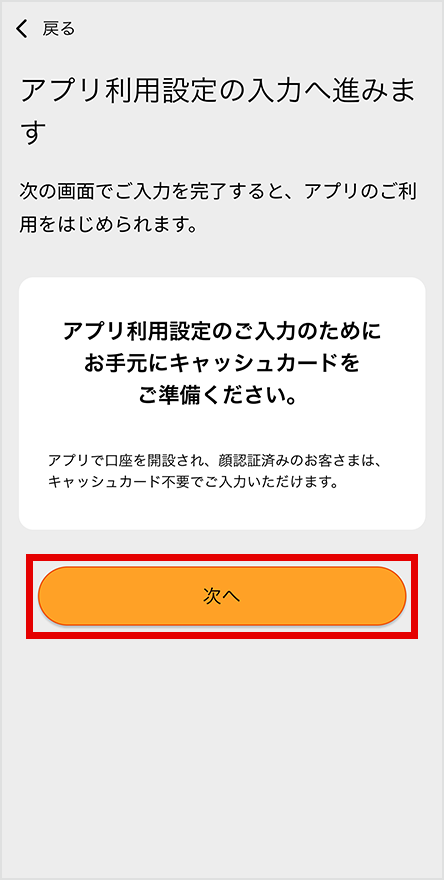
お手元にキャッシュカードを準備し、[次へ]を選択。
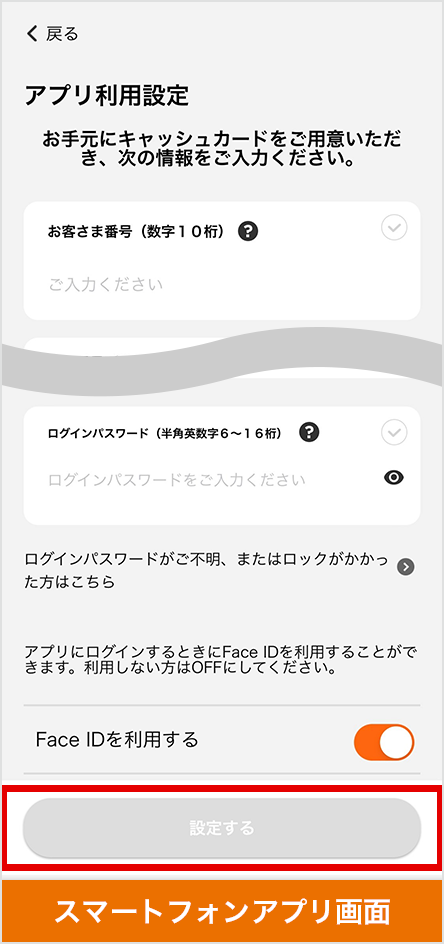
お客さま情報を入力。 キャッシュカード裏面に記載のお客さま番号(5桁+5桁の数字)、暗証番号(4桁の数字)、生年月日、先ほど登録したログインパスワードを入力し、[設定する]を選択。
生体認証対応端末では、生体認証を設定し、アプリにログインすることができます。
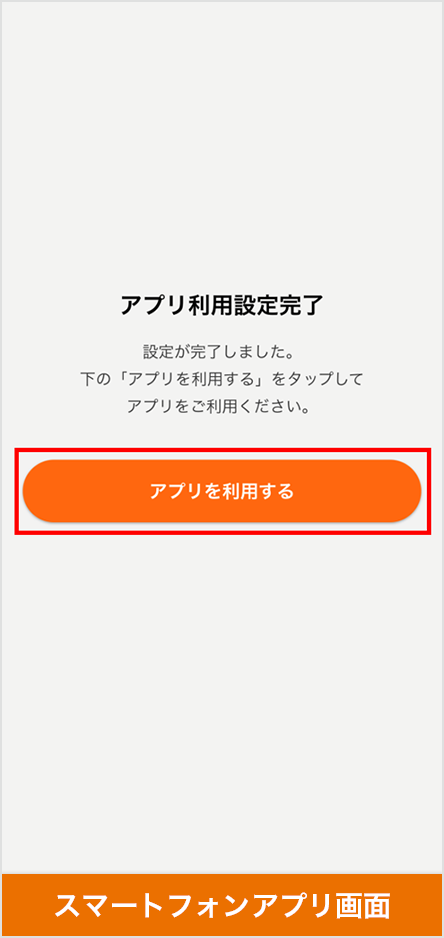
アプリの利用設定完了!
続けて「アプリを利用する」を選択。
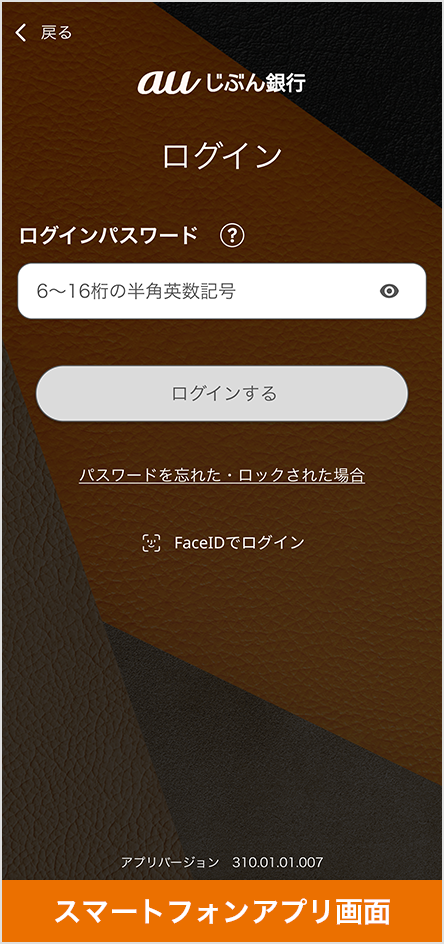
ログインパスワード入力画面に進み、登録したログインパスワードを入力しログイン。
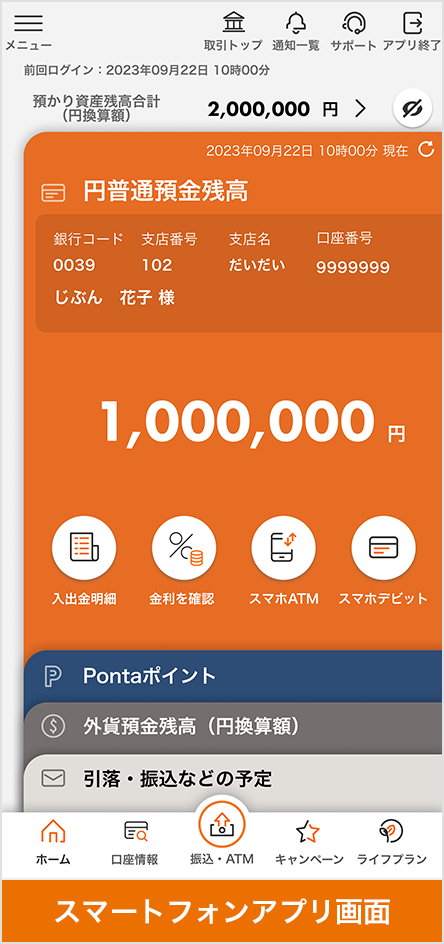
お取引スタート!
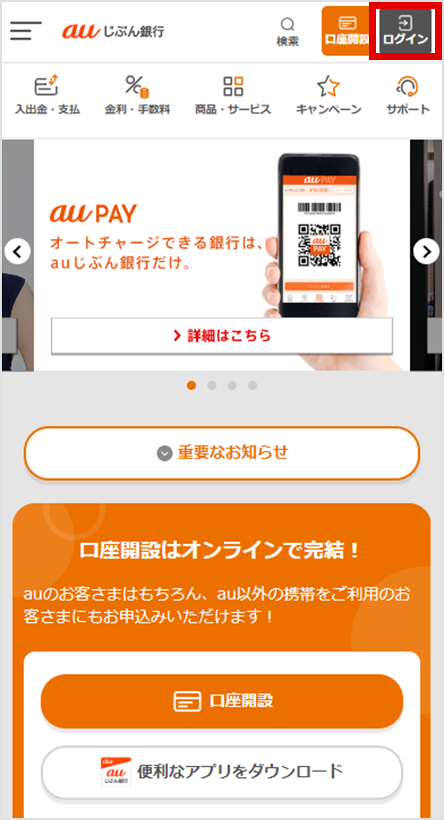
トップ画面にある[ログイン]を選択
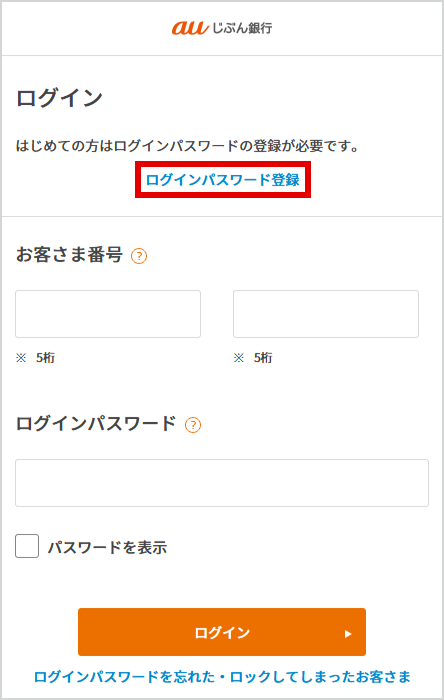
ログイン画面にある[ログインパスワード登録]を選択
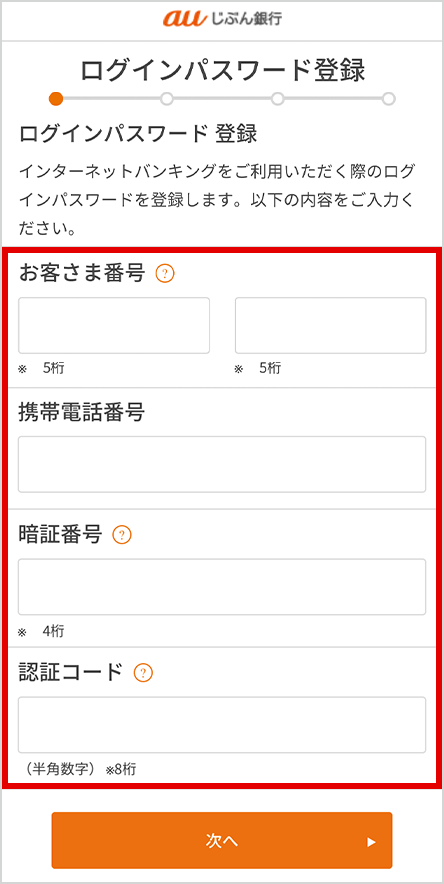
お客さま情報を入力し、[次へ]を選択
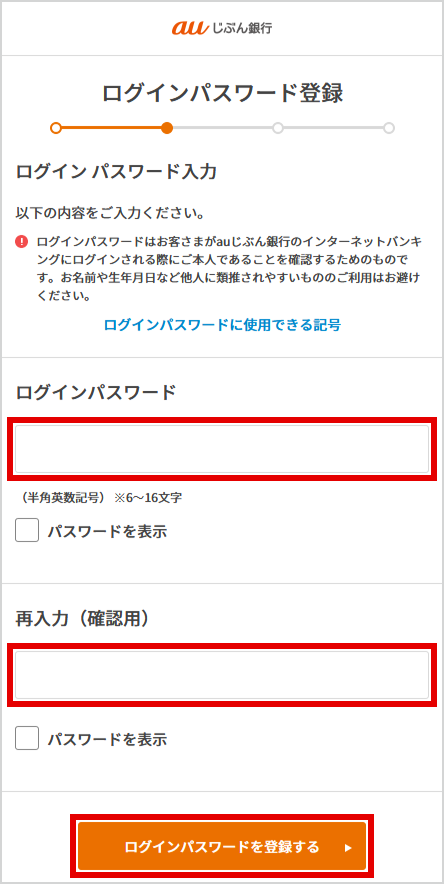
[ログインパスワードを登録する]を選択
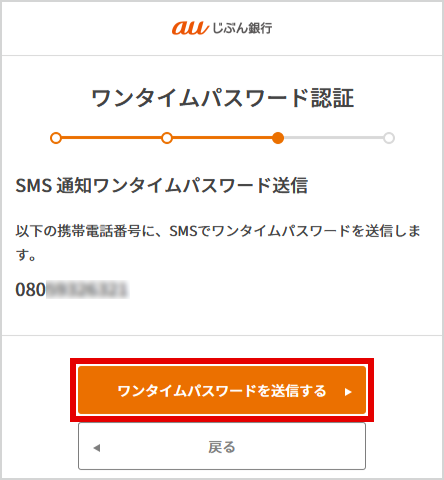
表示された携帯電話番号を確認し、[ワンタイムパスワードを送信する]を選択
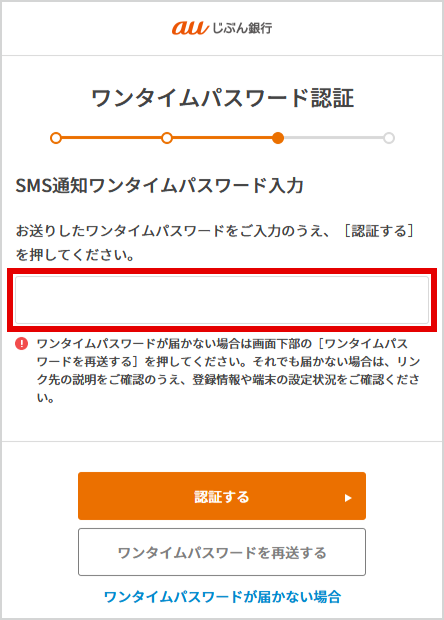
SMSでワンタイムパスワードを受信し、ワンタイムパスワードを入力
[認証する]を選択
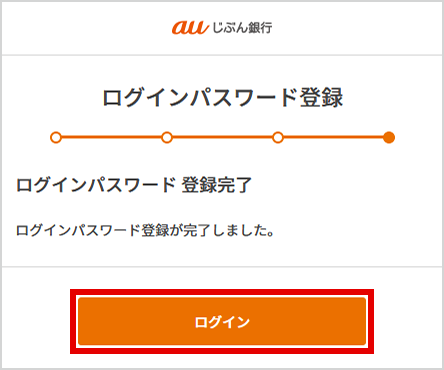
ログインパスワードの登録完了!
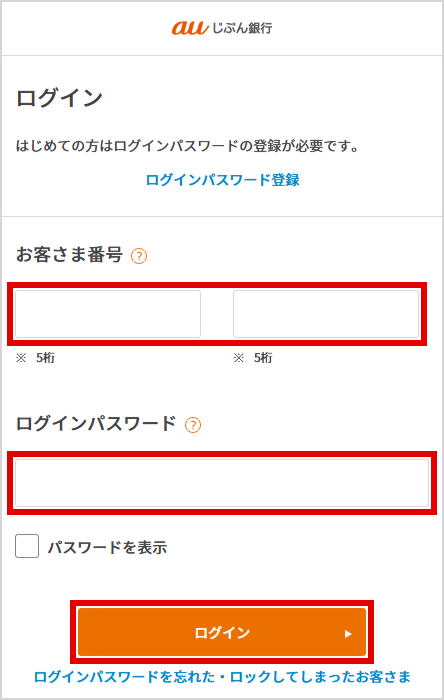
お客さま番号と、ログインパスワードを入力し、ログインを選択
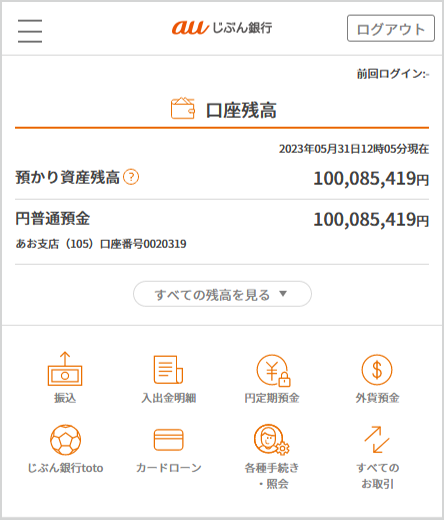
取引スタート!
auじぶん銀行のお取引で使用する3つのパスワード(ログインパスワード、暗証番号、確認番号)をご説明いたします。
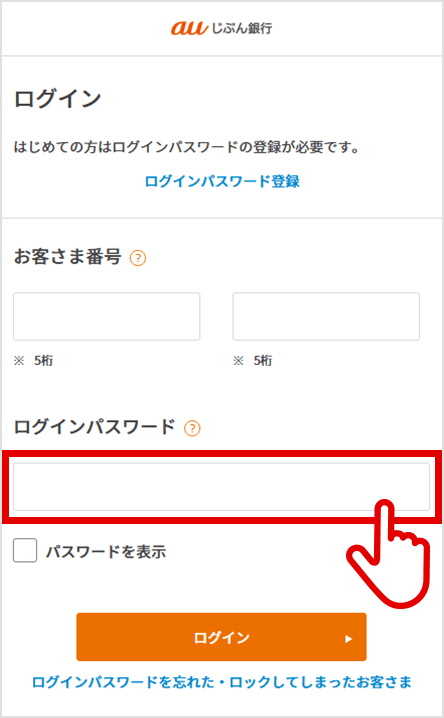
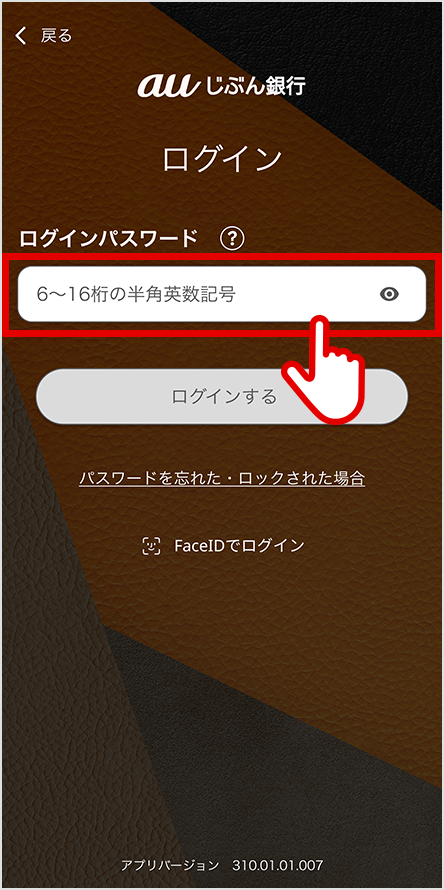

ロックがかかった場合、インターネットバンキング「各種手続き・照会」よりご自身で解除していただくことができます。
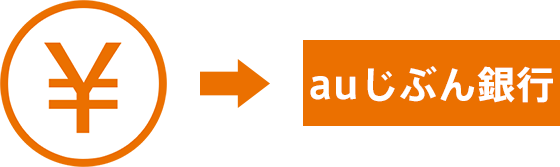
24時間365日ご利用可能なコンビニエンスストアをはじめ、三菱UFJ銀行など、全国約90,000台の提携ATMをご利用いただけます。
また、他の金融機関からの振込、給与受取など、お客さまのauじぶん銀行口座へ入金することができます。
機種変更や久しぶりのログインで、ログイン方法を忘れてしまったお客さまはこちらをご覧ください。